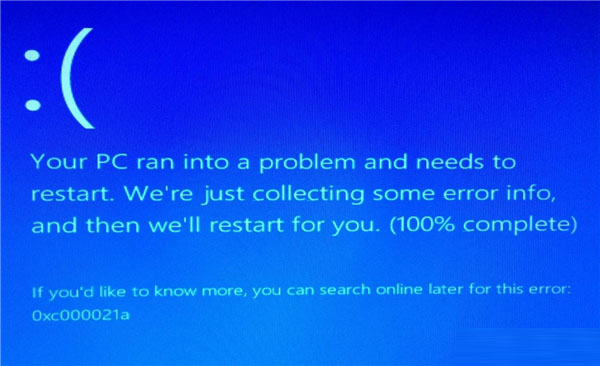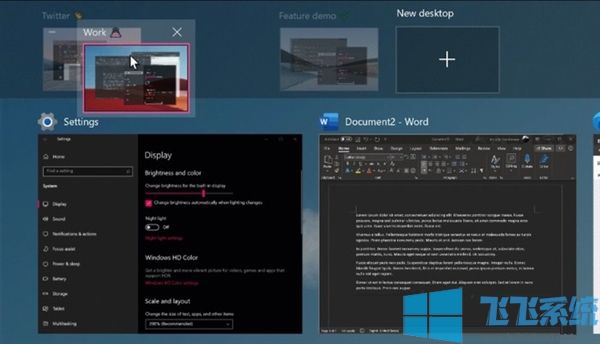- 编辑:飞飞系统
- 时间:2023-09-21
我们在使用电脑的过程中经常会遇到各种各样的问题。比如电脑突然没声音了。那么今天小编就来告诉大家如何解决电脑没有声音的问题。这样当你遇到这个问题时,就可以轻松解决。
小编之所以知道电脑没有声音问题的解决办法,其实是因为我之前不知道如何解决这个问题。幸运的是,小编的朋友告诉了我如何解决这个问题,然后小编就去详细了解了这方面的知识,所以现在我就给大家分享一下如何解决电脑没有声音的问题。
1、我们找到键盘上的window和R键,如图:
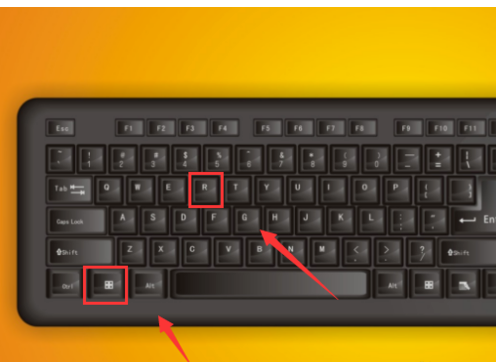
恢复方法电脑图解-1
2、按键盘上的window+R键,弹出运行对话框,如图:
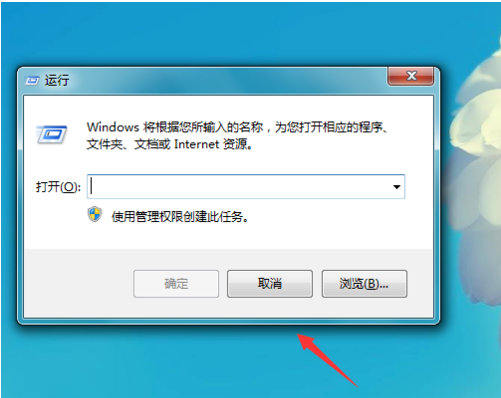
没有声音电脑插图-2
3、我们在运行对话框中输入services.msc命令,如图:

计算机计算机插图-3
4、输入services.msc运行命令后,弹出服务对话框。在此对话框中,我们找到窗口音频选项。可以看到此时该选项被禁用,如图:
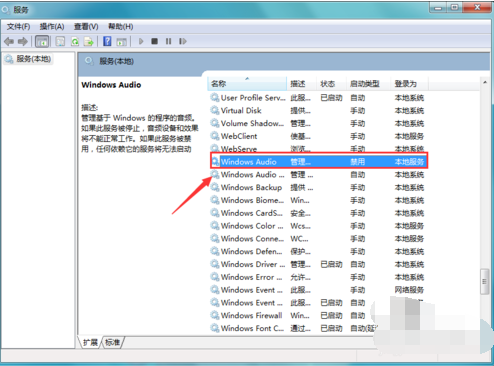
恢复方法电脑图解-4
5、右键窗口音频选项,在弹出的右键菜单中找到属性选项,如图:

电脑没有声音电脑插画-5
6、点击属性选项,我们会在弹出的对话框中找到常规选项。点击General选项找到Startup type选项,如图:
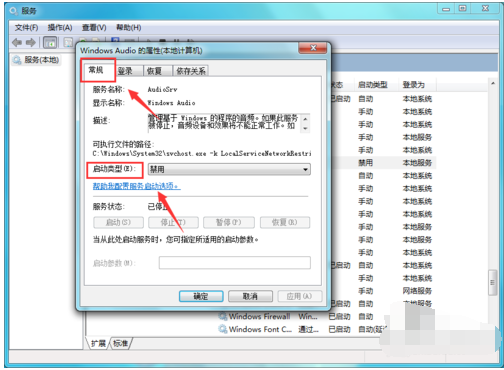
恢复方法电脑图解-6
7、点击启动类型后的下拉箭头,在下拉菜单中找到自动选项,如图:
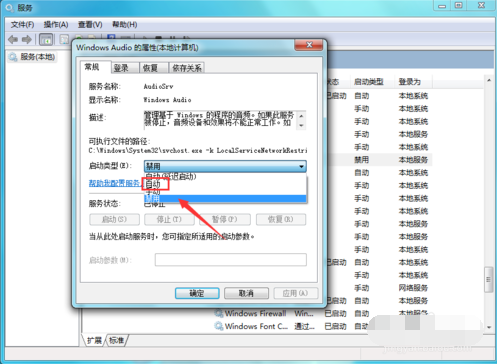
恢复方法电脑图解-7
8. 选择启动类型为自动,然后单击应用。在服务对话框中我们可以看到window audio选项处于启动状态,如图:
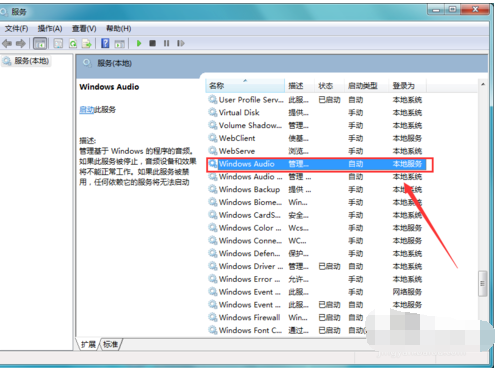
恢复方法电脑图解-8